Csodálatos módszerek az embléma eltávolítására a videókról az eszközei segítségével
A kedvenc videóid megtekintése kielégítő, egészen addig, amíg a videóban nincs szükségtelen objektum, például logók, vízjelek, szövegek stb. Ha a legkiválóbb és leghasznosabb módszereket keresed, akkor el kell olvasnod ezt a cikket, hogy ötletet kapj. Kiváló alkalmazásokkal számos módot kipróbálhat a logók eltávolítására a videókról offline és online. Ezekkel a logóeltávolítókkal élvezheti kedvenc filmjeit, videoklipjeit, diavetítéseit és egyebeket. Ily módon soha többé nem találkozhat ugyanazzal a problémával. Ha hatékony módszereket szeretnél megtanulni távolíts el egy logót a videóidról, ne hagyja ki ennek az informatív cikknek az elolvasását.
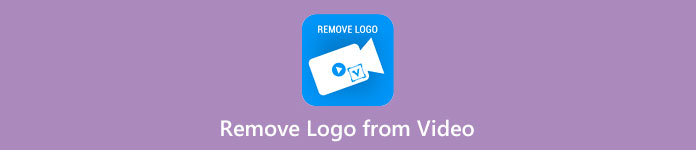
1. rész: A legjobb módszer a logó eltávolítására a videóról
Tegyük fel, hogy ingyenes logóeltávolítót keres. A legjobban használható alkalmazás a Video Converter Ultimate. Ez az alkalmazás segíthet eltávolítani a logót a videóról. Nem csak egy logót, hanem minden egyéb felesleges objektumot is a videóin, mint például vízjeleket, szövegeket, képeket stb. Ezenkívül az emblémát egyszerűen eltávolíthatja, mert csak olyan egyszerű lépéseket tartalmaz, amelyeket még egy kezdő is követhet.
Ezenkívül a Video Converter Ultimate gyors eltávolítási folyamattal rendelkezik, ellentétben a többi alkalmazással, amelyek sok időt vesznek igénybe a logók eltávolítása a videókról. Ezzel az alkalmazással két egyszerű eszközzel távolíthatja el a logót: a videó vízjel-eltávolítóval és a videóvágóval. Ezenkívül olyan funkciókkal rendelkezik, amelyeket élvezhet, mint például a videó konverter, a videó sebességvezérlő, a videó tömörítő, a színkorrekció, a videóvágó, a kollázskészítő és még sok más. Ha szeretné megismerni a logók Video Converter Ultimate használatával történő eltávolításának két módját, kövesse az alábbi lépéseket.
1. A Video Watermark Remover funkció használata
1. lépés: Az első lépéshez tovább kell lépnie a Video Converter Ultimate webhelyet, és töltse le a szoftvert. A letöltés után lépjen a telepítési folyamatra, és indítsa el a Video Converter Ultimate alkalmazást az asztalon.
Ingyenes letöltésWindows 7 vagy újabb verzióhozBiztonságos letöltés
Ingyenes letöltésMacOS 10.7 vagy újabb verzió eseténBiztonságos letöltés
2. lépés: A szoftver elindítása után folytassa a Eszköztár panel. Ezután keresse meg a Videó vízjel eltávolító, és kattintson rá.
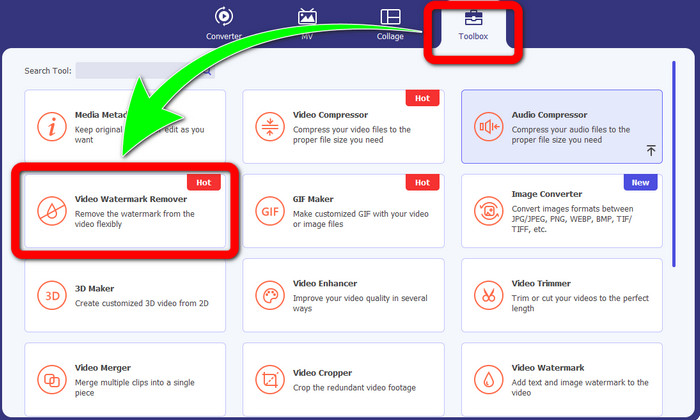
3. lépés: Ha végzett, kattintson a Videó vízjel eltávolító, akkor egy másik felület jelenik meg az asztalon. Válassza a Pluszjel gombot, és importálja a videót logóval.
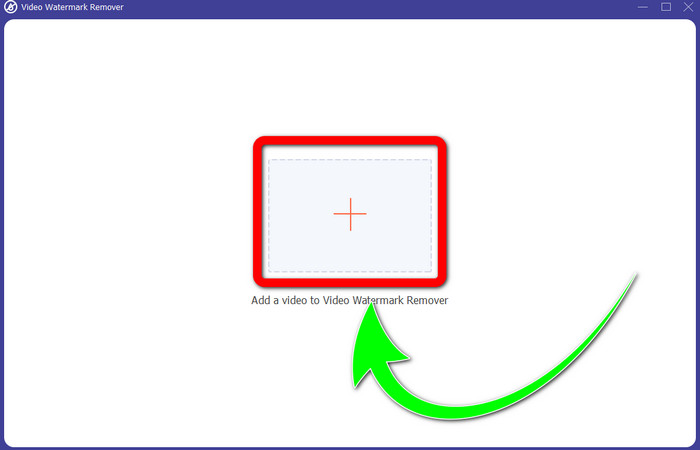
4. lépés: Válaszd ki a Vízjel-eltávolító terület hozzáadása gomb. A kis doboz megjelenik a videódon. Helyezze a dobozt a logóra, hogy lefedje.
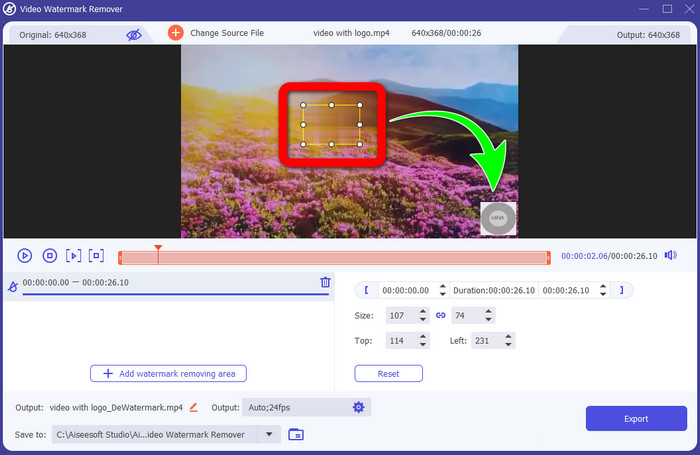
5. lépés: Ha befejezte a doboz áthelyezését a logó lefedésére, válassza ki a Export gombot a végső videó mentéséhez.
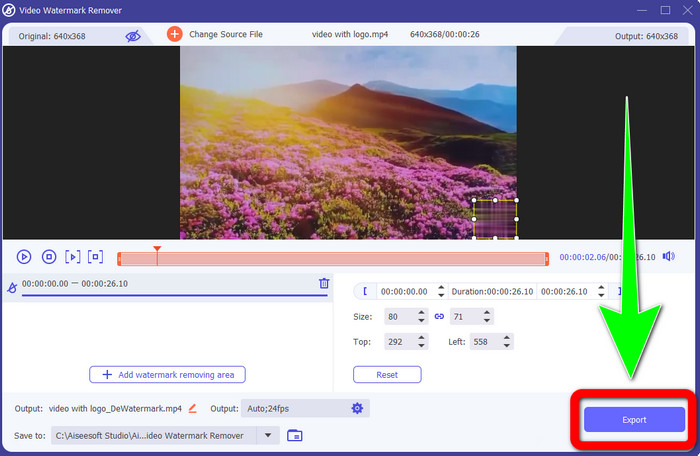
1. A Video Cropper funkció használata
1. lépés: Nyissa meg a Video Converter Ultimate, lépjen az Eszköztárba, és kattintson a Video Cropper gombra. Ezután egy másik felület jelenik meg a képernyőn.
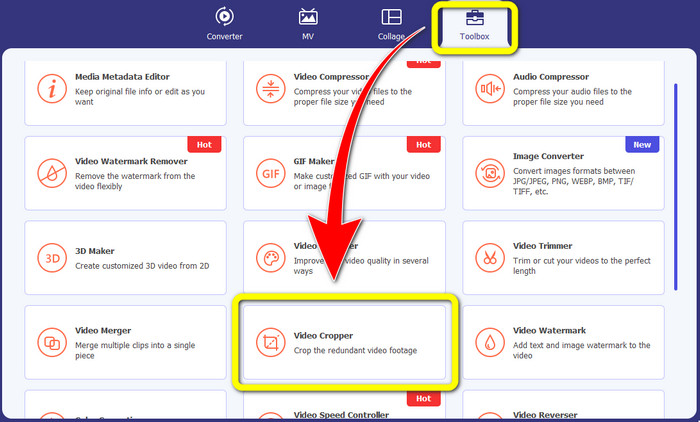
2. lépés: Ha egy másik felület már megjelenik a képernyőn, válassza a lehetőséget Plusz aláírja a gombot, és importálja a videót logóval.
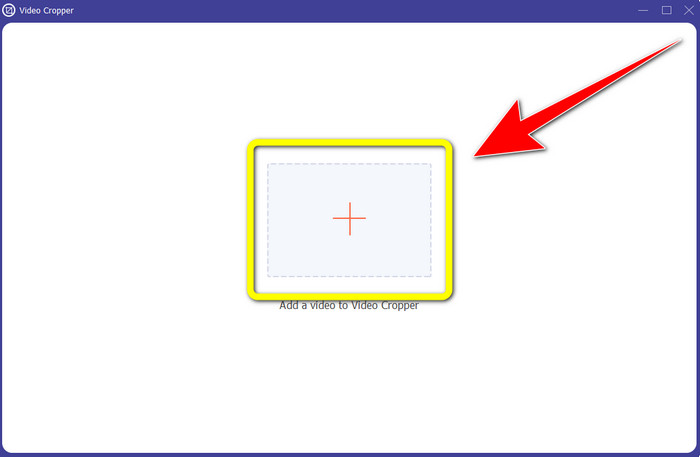
3. lépés: A videó importálása után megteheti Vág videóját, hogy eltüntesse a logót.
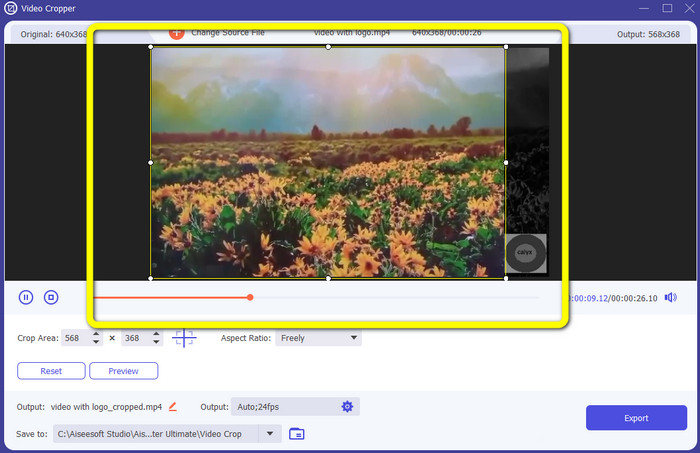
4. lépés: Kattints a Export gombot a videó kivágása után.
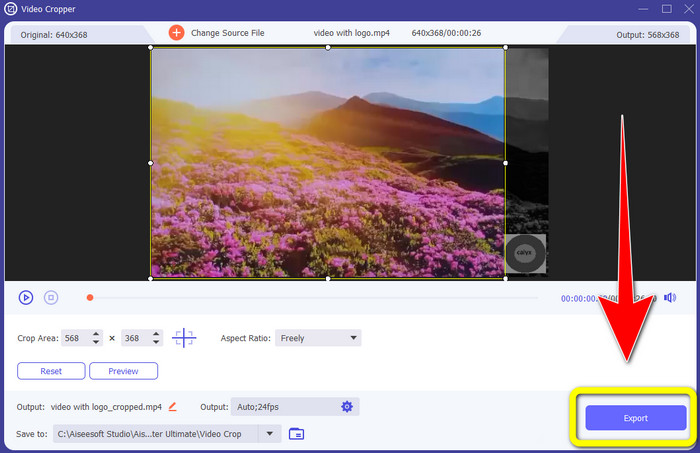
2. rész: Hogyan távolítsuk el a logót a Video Online-ból
Ha egy fantasztikus alkalmazást keresel, segíthetsz a logó eltávolításában a videóról; Te tudod használni 123APPS. Ez az alkalmazás segíthet abban, hogy gyorsan és könnyedén eltávolítsa a logót a videóból, ami tökéletes és kezdőknek is megfelelő. Ezenkívül ez az online eszköz ingyenes, így nem kell aggódnia, hogy megvásárolja-e vagy sem. Ezen kívül ebben az alkalmazásban az egyik jó funkciója az irritáló objektumok eltávolítása a videókról, mint például a vízjelek, szövegek, képek stb. Ezen túlmenően, támogatja a különféle fájlformátumokat, mint például a MOV, WMV, AVI, MP4 stb. Azonban minden alkalommal, amikor feltölt egy fájlt, sokáig tart a feltöltése. Ezenkívül az eltávolítási folyamat túl lassú. Ha el szeretne távolítani egy logót a videóiról, kövesse az alábbi egyszerű lépéseket.
1. lépés: Menj a 123APPS weboldal. Kattints a Fájl megnyitása gombra, és adja hozzá a videót TikTok logóval.
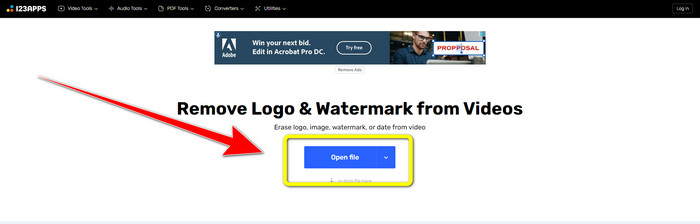
2. lépés: A videó csatolása után hozzon létre egy doboz használja az egeret a képernyőn, és fedje le az embléma eltávolításához.
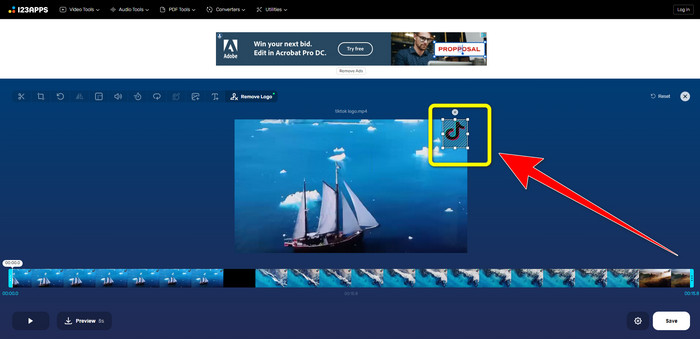
3. lépés: A logó letakarása után most rákattinthat a Megment gombot a végső videokimenet logó nélküli mentéséhez.
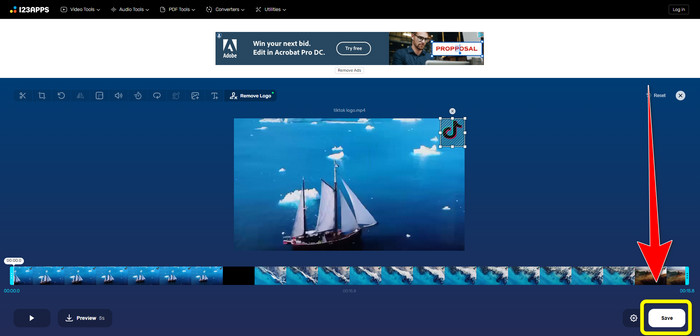
3. rész: Hogyan távolítsuk el a logót a videóból iPhone és Android készülékeken
Hogyan lehet törölni a logót a videóból Androidon
Ha szeretné tudni, hogyan távolítsa el a logót egy videóról android használatával, Vízjel eltávolítása és hozzáadása az az alkalmazás, amelyet használhat. Ez a szoftver segíthet azonnal eltávolítani a logót a videóidról. Ezenkívül ez nem csak a felesleges tárgyak eltávolítására szolgál megbízhatóan a videóidból. Eltávolíthatja vagy eltávolíthatja a logókat a képekről, ami kényelmes a felhasználók számára. Ezenkívül ez az eltávolító egyszerű és könnyen használható. Végül pedig gyorsan mentheti videóit. Ha el szeretné távolítani a logót a videóiról, kövesse az alábbi egyszerű lépéseket.
1. lépés: Töltse le a Vízjel eltávolítása és hozzáadása alkalmazást Android készülékére.
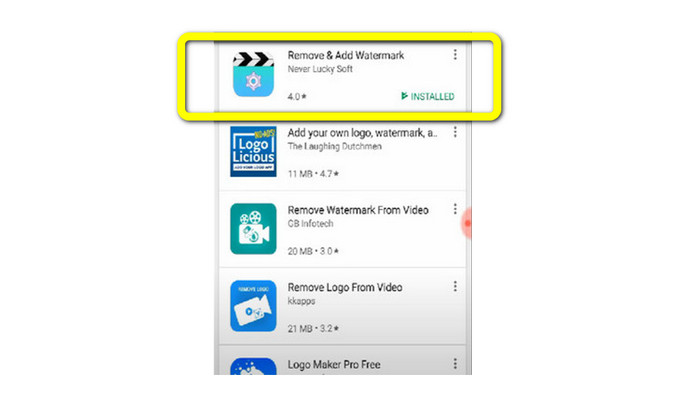
2. lépés: Az alkalmazás letöltése után kattintson a Válassza a Videó > Eltávolítás lehetőséget Logo gomb, amellyel a videót logóval adhatja hozzá.
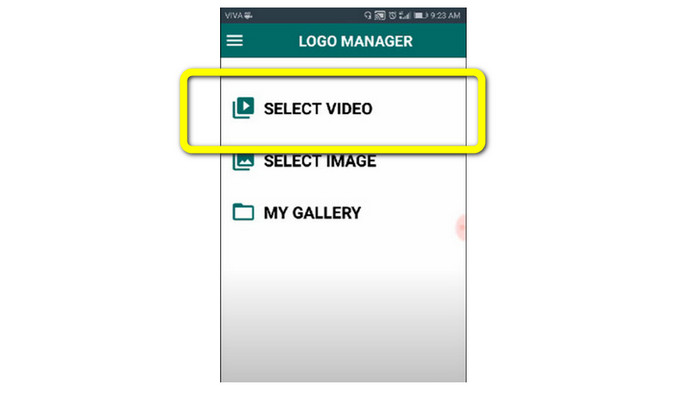
3. lépés: Egy mini doboz jelenik meg a képernyőn, ha már hozzáadta a videót. A logó eltávolításához használja a dobozt.
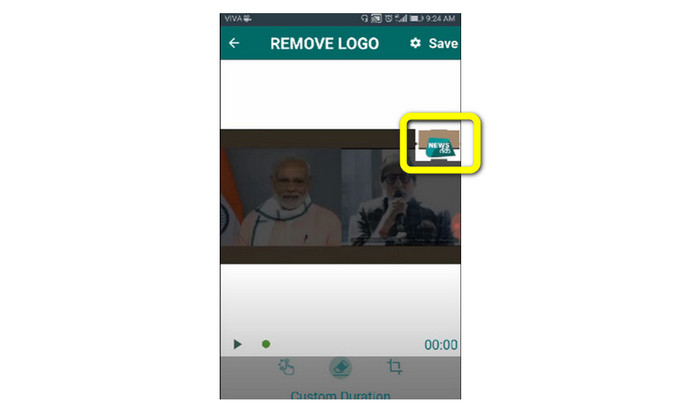
4. lépés: Ha végzett a logóval, kattintson a gombra Megment gombbal mentheti el a videót logó nélkül.
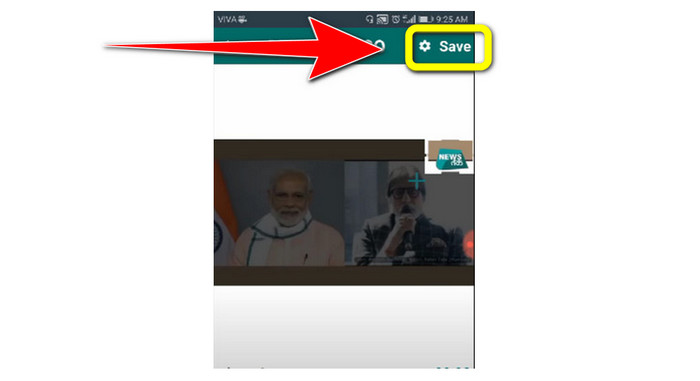
Hogyan lehet törölni a logót a videóból az iPhone készüléken
Ha iPhone-jával szeretne eltávolítani egy logót videóiról, akkor a legjobb alkalmazás a Vízjel eltávolító retusálás. Ezzel az alkalmazással eltávolíthatod a videóidból a felesleges objektumokat, például logókat, vízjeleket, szövegeket, képeket stb. Ezenkívül gyorsan eltávolíthatod őket, ami új felhasználók számára is megfelelő. Ezenkívül egyszerű felülettel rendelkezik, így könnyen használhatja ezt az alkalmazást. Ha ezzel az alkalmazással szeretné eltávolítani a logókat iPhone-videójáról, kövesse az alábbi egyszerű lépéseket.
1. lépés: Töltse le a Vízjel eltávolító retusálás az iPhone-on. Ezután indítsa el az alkalmazást, és adja hozzá a videót egy logóval.
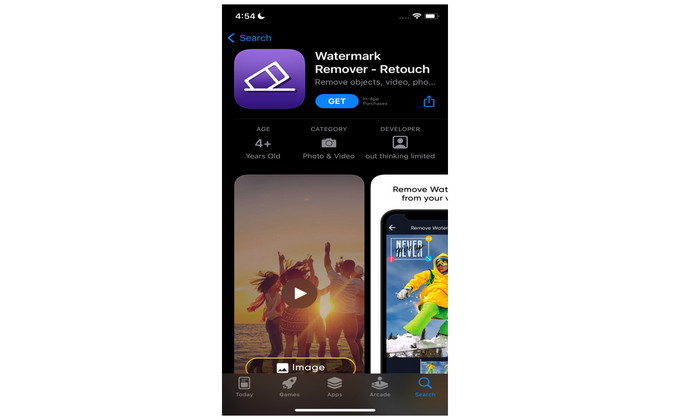
2. lépés: Egy kis doboz jelenik meg a videón, ha a videó már hozzáadva van. Ezzel a dobozzal fedje le a logót. Ezután kattintson a Eltávolítás gombot, és mentse el a videót vízjel nélkül.
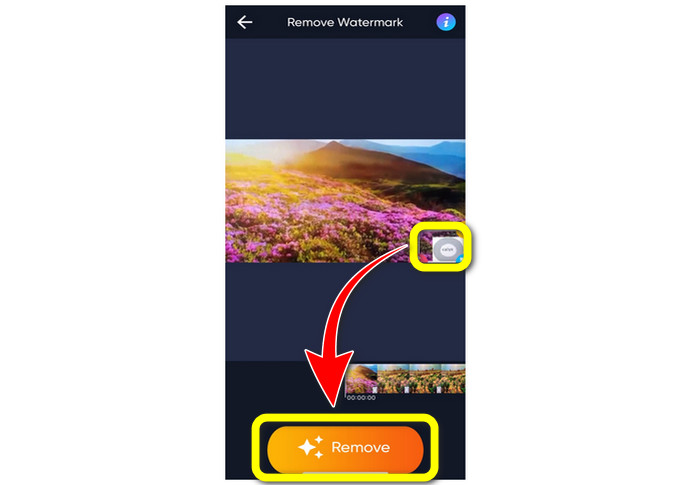
Kapcsolatos:
Hogyan távolíthatja el a Filmora vízjelet videóiról vagy projektjeiről ingyen
A leggyorsabb trükk az Adobe Stock vízjel eltávolítására egy videóból [oktatóanyag[
4. rész: GYIK a logó videóról való eltávolításával kapcsolatban
Biztonságos az embléma online eltávolítása?
Igen, ez az! Az online alkalmazások biztonságosak és biztonságosak. A legjobb, amit tennie kell, ha keres egy alkalmazást, amely segít eltávolítani és felhasználni a logókat.
Lehetséges eltávolítani az aláírásokat a videóimról?
Természetesen. A segítségével eltávolíthatja az aláírásokat a videóiról Video Converter Ultimate. Az aláírások, vízjelek, logók és szövegek könnyen eltávolíthatók ezzel a kiváló alkalmazással.
Melyik a legjobb alkalmazás a logók eltávolítására a Mac gépemen?
A legjobb alkalmazás, amellyel eltávolíthatja a logókat Mac számítógépén Video Converter Ultimate. Ez az alkalmazás nem csak Windows, hanem Mac számára is elérhető, ami kényelmes a felhasználók számára.
Következtetés
Ez a cikk hatékony és megbízható módszert kínál Önnek távolítsd el a logókat a videóidról. Így logó nélkül is élvezheti kedvenc videóit. Végül, ha a legegyszerűbb és legkönnyebb módszert szeretné eltávolítani a logókról a videóiról, akkor a Video Converter Ultimate alkalmazást kell használnia.



 Video Converter Ultimate
Video Converter Ultimate Screen Recorder
Screen Recorder



